WordPress 웹 사이트를 재설정하는 방법
게시 됨: 2019-09-02웹 사이트 소유자, 디자이너 또는 개발자인 경우 WordPress 웹 사이트를 재설정할 수 있는 기능은 유용하게 사용할 수 있는 기능입니다. 운 좋게도 웹사이트의 WordPress 데이터베이스를 재설정하여 사이트를 원래 기본 설정으로 되돌릴 수 있는 WordPress 플러그인이 많이 있습니다. 그러나 왜 그리고 어떻게 해야 합니까?
이 기사에서는 무료 WordPress 플러그인 WP 데이터베이스 재설정을 사용하여 WordPress 웹 사이트를 재설정하는 방법을 보여줍니다. 단계별 지침을 공유하여 WP 데이터베이스 재설정을 설치하고 사용하는 방법을 안내합니다. 그런 다음 고급 WordPress 재설정 및 WP 재설정을 포함하여 WordPress 웹 사이트를 재설정하는 데 사용할 수 있는 몇 가지 다른 WordPress 플러그인에 대해 논의하는 것으로 마무리하겠습니다. 시작할 준비가 되셨습니까?
WordPress 웹 사이트를 재설정하려는 이유는 무엇입니까?
WordPress 재설정 플러그인을 사용하면 WordPress 웹 사이트를 기본 설정으로 재설정하고 WordPress 데이터베이스를 지우고 작업할 수 있는 새 빈 캔버스를 남깁니다. WordPress 웹 사이트를 재설정하려는 데에는 여러 가지 이유가 있습니다. 한 번 보자…
- 블로그 또는 웹 사이트에 지쳤습니다 . 완전히 새로운 웹 사이트 또는 블로그를 원하면 사이트를 빠르게 지우고 처음부터 다시 시작할 수 있습니다. 사이트가 오래되어 전면적인 점검이 필요한 경우 이상적일 수 있습니다. 그러나 전체 사이트를 재설정하면 모든 콘텐츠를 잃게 되므로 게시물, 페이지, 이미지 또는 기타 미디어를 유지하고 싶지 않은지 확인하십시오.
- 새 웹 사이트 디자인 – 새 웹 사이트 를 디자인하는 데는 시간이 걸릴 수 있으며 종종 브랜드에 적합한 특정 디자인을 결정하기 전에 다양한 테마와 레이아웃을 가지고 많이 놀아야 합니다. 재설정 플러그인을 설치하면 원하지 않는 디자인을 즉시 삭제하고 처음부터 다시 시작할 수 있으므로 이 프로세스를 빠르게 진행할 수 있습니다.
- 스테이징 환경 사용 – 스테이징 환경을 사용하여 새 테마 또는 플러그인을 테스트할 수 있습니다. 또는 라이브 사이트로 푸시하기 전에 스테이징 환경에서 클라이언트의 웹 사이트를 디자인하는 개발자일 수 있습니다. 어느 쪽이든, 수정을 마치면 테스트 사이트를 기본 설정으로 빠르게 되돌릴 수 있습니다.
- 웹 사이트 정리 – 시간이 지남에 따라 수많은 테마와 플러그인을 설치하면 WordPress 데이터베이스가 매우 부풀려질 수 있습니다. 일부 WordPress 재설정 플러그인(WP 데이터베이스 재설정이 그 중 하나임)을 사용하면 재설정 설정을 제어할 수 있으므로 특정 데이터베이스 테이블만 삭제하면 웹사이트를 정리하고 최적의 성능 수준에서 실행할 수 있습니다.
웹사이트의 데이터베이스를 수동으로 삭제할 수 있지만 WordPress 플러그인을 사용하는 것이 훨씬 빠르고 쉬운 방법입니다. 이제 권장 WordPress 재설정 플러그인인 WP Database Reset에 대해 알아보겠습니다.
WP 데이터베이스 재설정: 소개
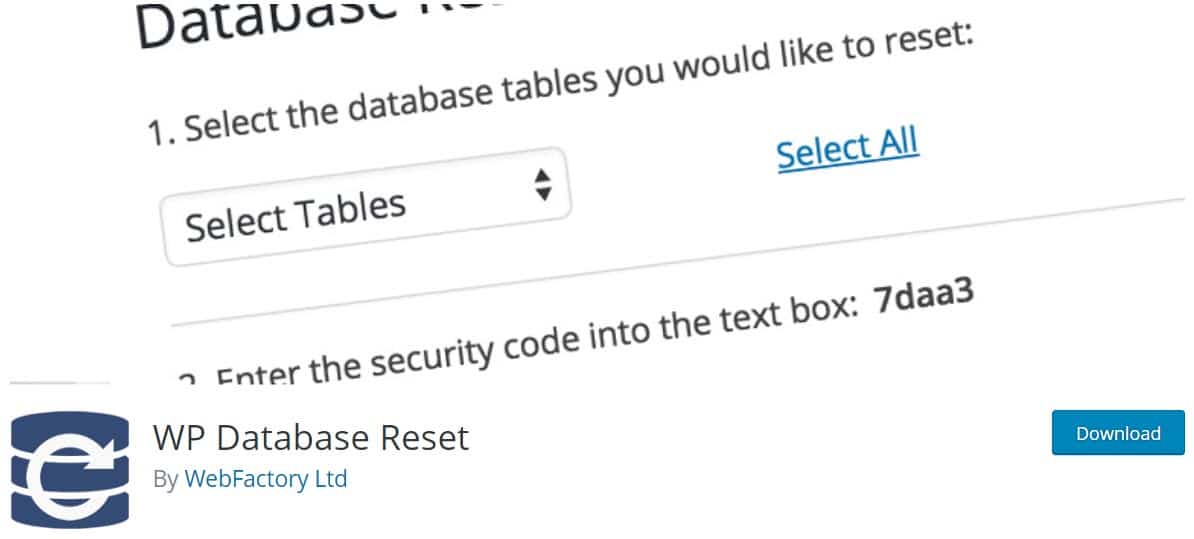
WP 데이터베이스 재설정은 사용자 친화적인 인터페이스와 함께 제공되는 무료 WordPress 플러그인으로 프로그래밍 지식 없이도 WordPress 웹사이트를 재설정할 수 있습니다.
WP 데이터베이스 재설정은 WordPress 설치를 삭제하지 않고 단순히 데이터베이스에서 데이터를 삭제합니다. 중요하게도 이 플러그인을 사용하면 재설정 설정을 제어할 수 있어 특정 데이터베이스 테이블을 삭제할 수 있습니다. 이는 사이트가 부풀려져 간단히 정리하려는 경우에 유용할 수 있습니다.
마찬가지로 원하는 경우 WP 데이터베이스 재설정은 한 번에 전체 WordPress 데이터베이스를 원래 기본 설정으로 되돌릴 수 있습니다. WP 데이터베이스 재설정의 주요 기능은 다음과 같습니다...
- 무료.
- 원 클릭 재설정.
- 재설정 설정 제어 – 전체 WordPress 데이터베이스 또는 개별 데이터베이스 테이블을 재설정하려면 선택합니다.
- 안전하고 안전한 WP 데이터베이스 재설정은 보안 코드를 사용하므로 실수로 WordPress 데이터베이스를 삭제할 수 없습니다!
- 명령줄에서 작동 – WordPress CLI와 함께 WP 데이터베이스 재설정을 사용하여 하나의 명령으로 사이트의 데이터베이스를 재설정하십시오.
WP 데이터베이스 재설정을 사용하여 웹사이트를 재설정하면 데이터베이스 콘텐츠가 손실되어 검색할 수 없다는 점에 유의하는 것이 중요합니다. 따라서 재설정을 활성화하기 전에 항상 웹사이트의 백업을 생성하는 것이 좋습니다. 자세한 내용은 WordPress 사이트를 백업하는 방법에 대한 기사를 확인하십시오.
이제 WP 데이터베이스 재설정을 사용하여 WordPress 웹 사이트를 재설정할 때의 이점을 알고 있습니다. 다음으로 이 플러그인을 설치, 설정 및 사용하는 방법을 살펴보겠습니다.
WP 데이터베이스 재설정을 설치하는 방법
WP 데이터베이스 재설정은 WordPress 저장소에서 찾을 수 있는 무료 플러그인입니다. 이 플러그인을 설치하려면 WordPress 대시보드를 열고 플러그인 > 새로 추가 를 선택합니다.

검색 창에 WP 데이터베이스 재설정 을 입력하십시오. 플러그인이 검색되면 설치 > 활성화 를 클릭합니다.
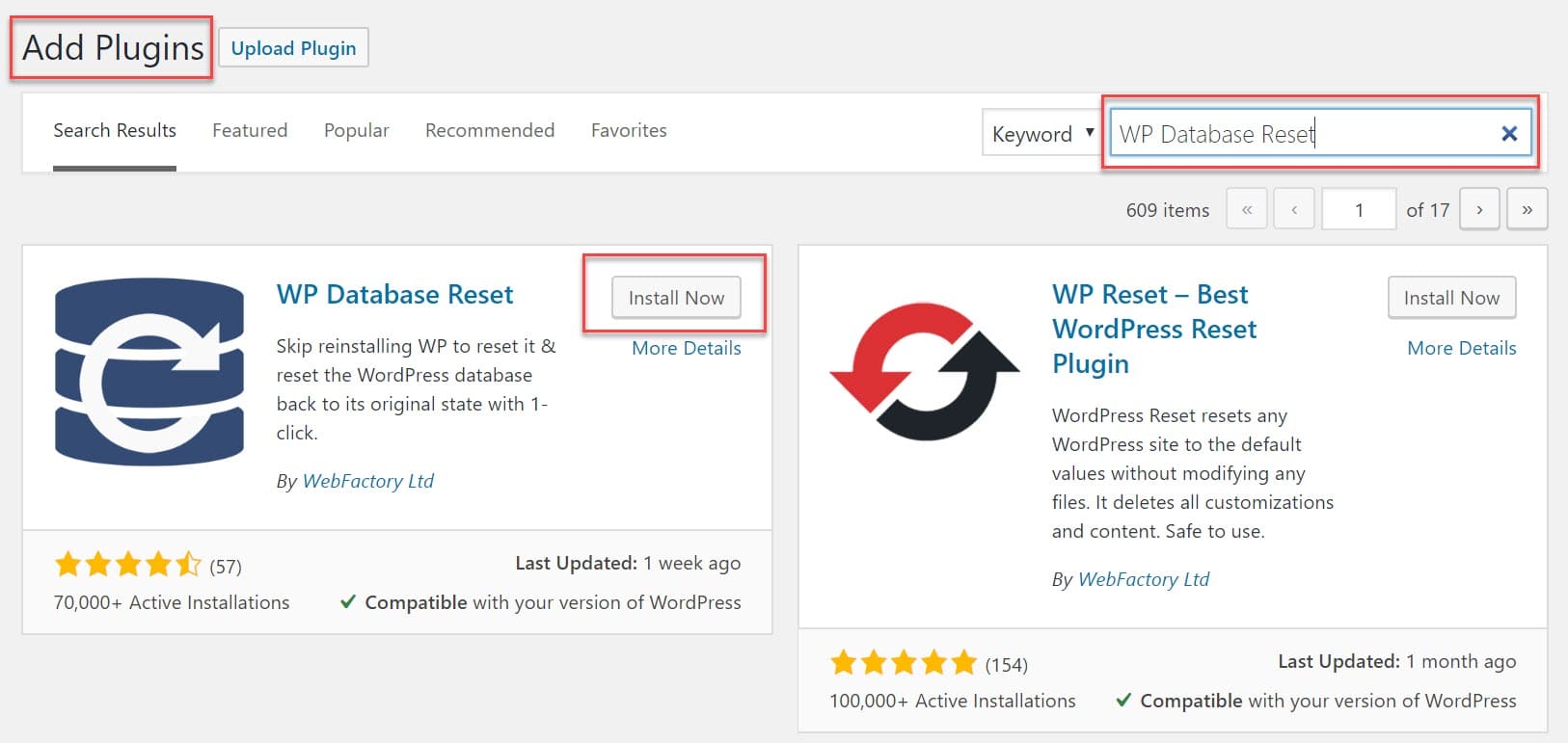
이제 WP 데이터베이스 재설정이 사이트에 설치되었으며 도구 > 데이터베이스 재설정 아래의 WordPress 메뉴에서 찾을 수 있습니다.
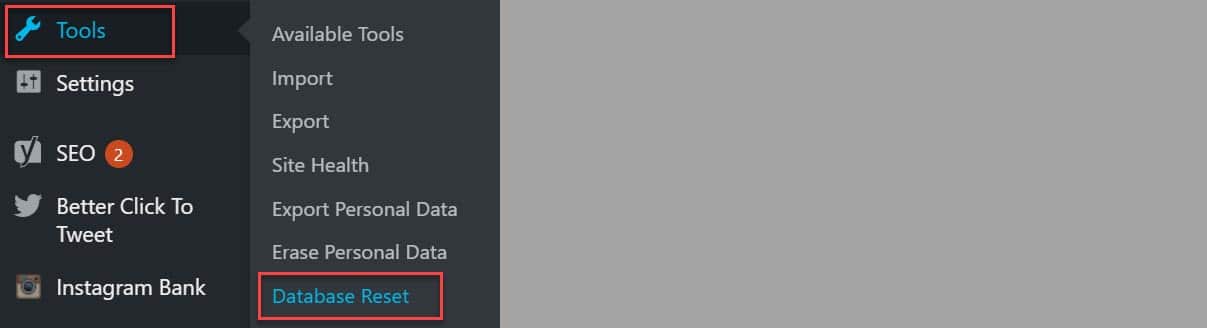
WordPress 플러그인 설치에 대한 자세한 내용은 WordPress 플러그인 설치 방법에 대한 단계별 초보자 가이드를 확인하세요.

WP 데이터베이스 재설정을 사용하여 WordPress 웹 사이트를 재설정하는 방법
WordPress 웹사이트를 재설정하려면 WordPress 메뉴에서 도구 > 데이터베이스 재설정 을 선택합니다. 이제 플러그인의 설정 페이지가 열리고 여기에서 데이터베이스를 재설정할 수 있습니다.
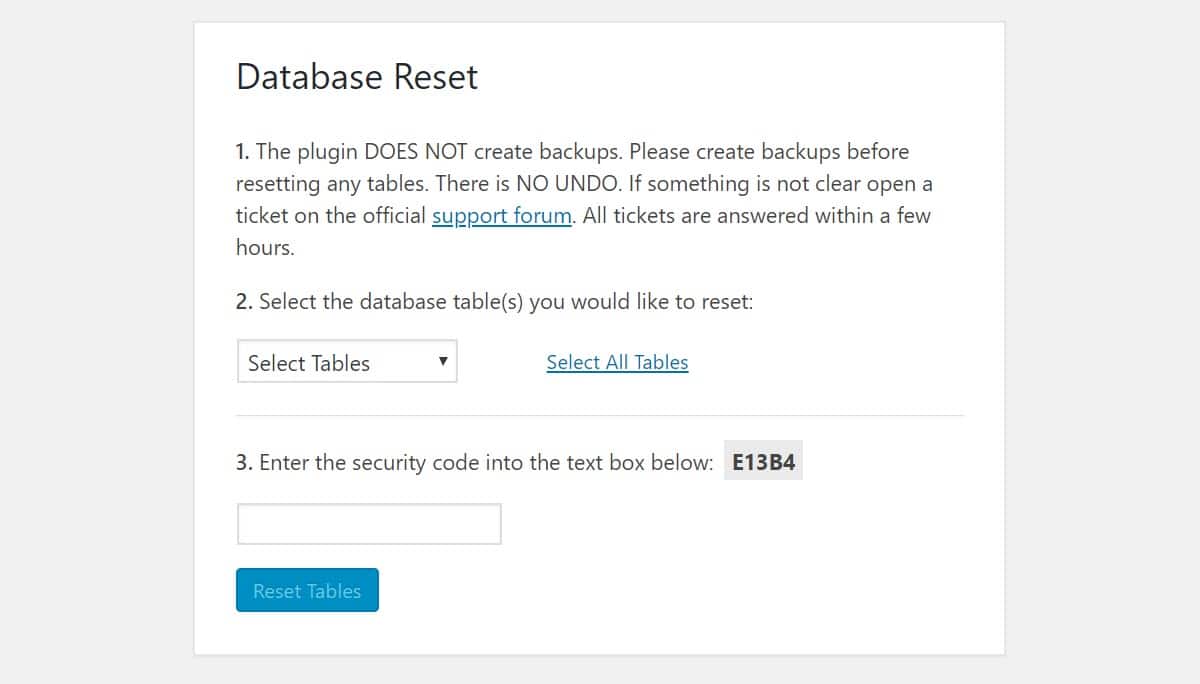
먼저 개별 데이터베이스 테이블을 재설정하는 방법을 살펴보겠습니다.
특정 데이터베이스 테이블을 재설정하는 방법
시작하려면 테이블 선택 을 클릭하여 재설정하려는 개별 데이터베이스 테이블을 선택하십시오. 아래에서 사용자 를 선택한 것을 볼 수 있습니다. 사용자 데이터베이스 테이블을 재설정하면 복원될 원래의 기본 관리자를 제외하고 모든 현재 사용자가 삭제됩니다.
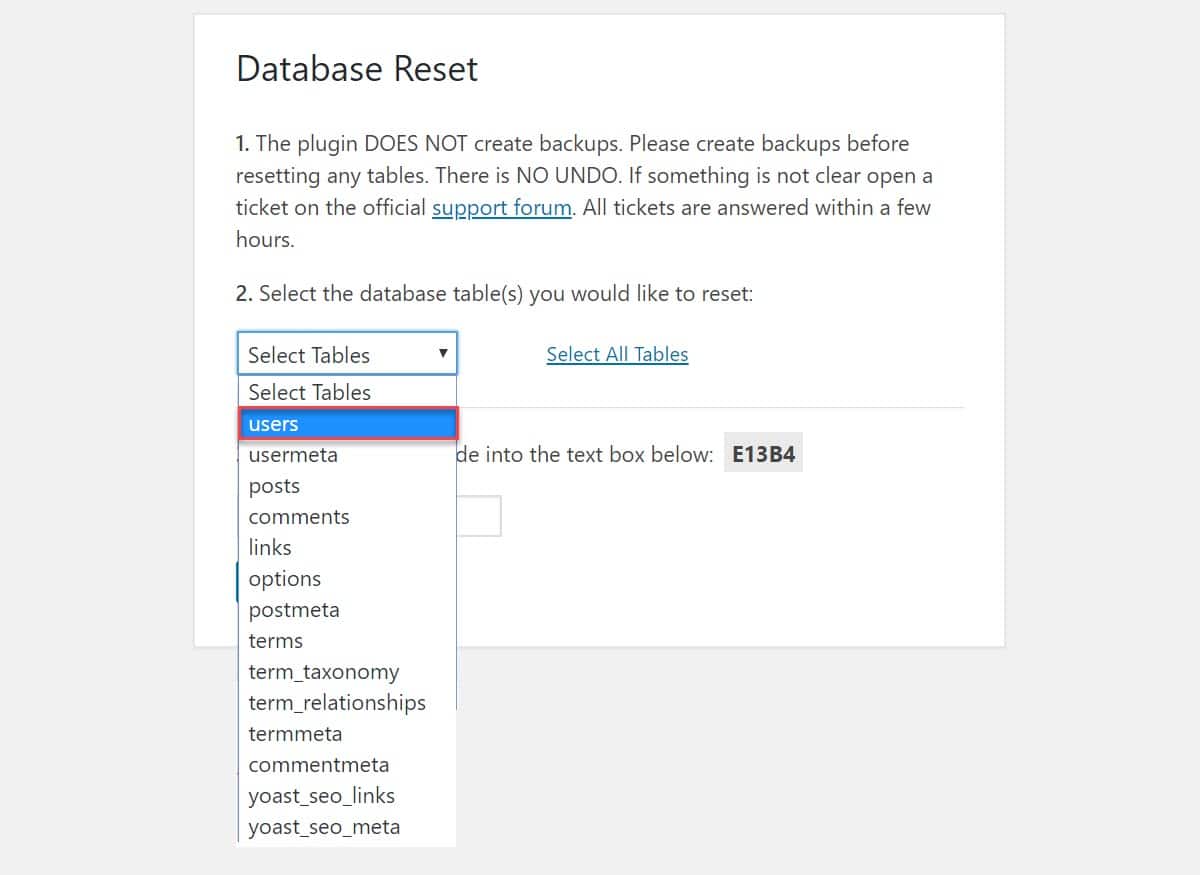
재설정 을 선택하기 전에 보안 코드를 아래 텍스트 상자에 복사해야 합니다. 이는 실수로 데이터베이스 콘텐츠가 삭제되지 않도록 하기 위한 것입니다.
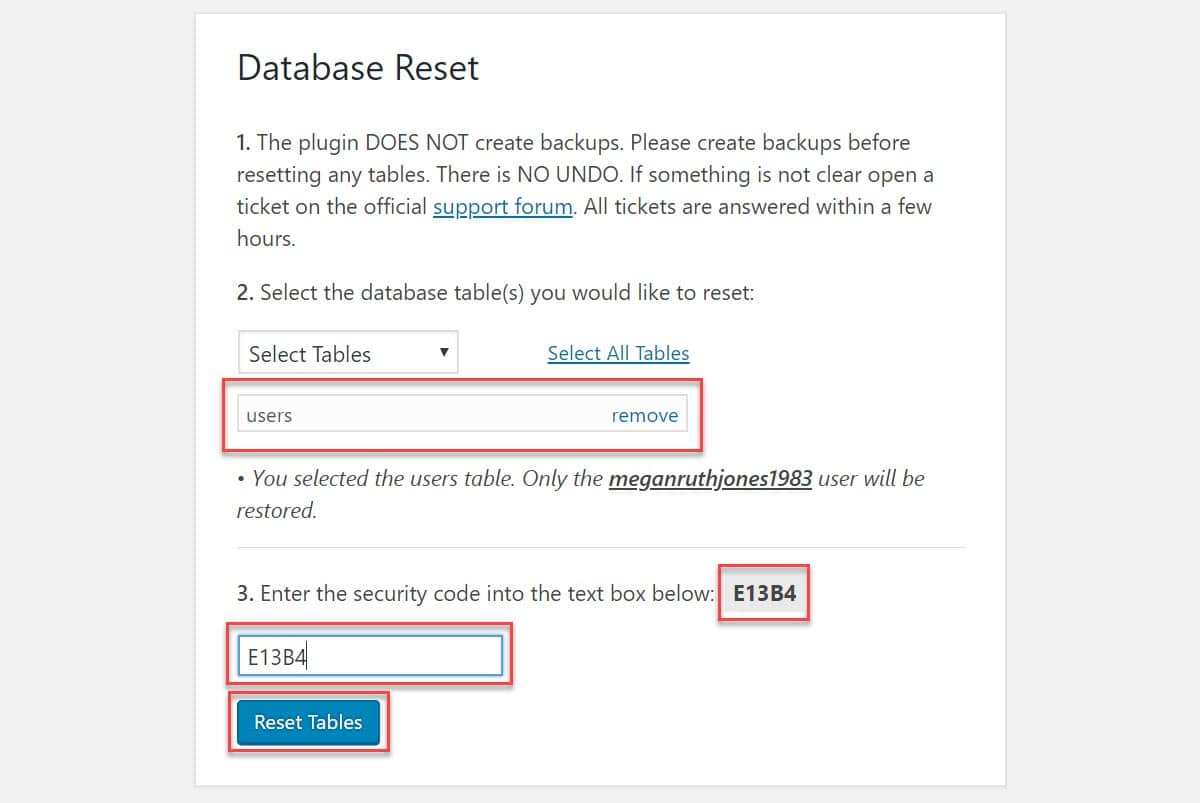
보안 코드를 입력하고 올바른 데이터베이스 테이블을 선택했는지 다시 한 번 확인했으면 테이블 재설정 버튼을 클릭하여 이 목차를 지우십시오.
전체 WordPress 데이터베이스를 재설정하는 방법
전체 WordPress 데이터베이스를 재설정하려는 경우 모든 테이블 선택 을 클릭하십시오.
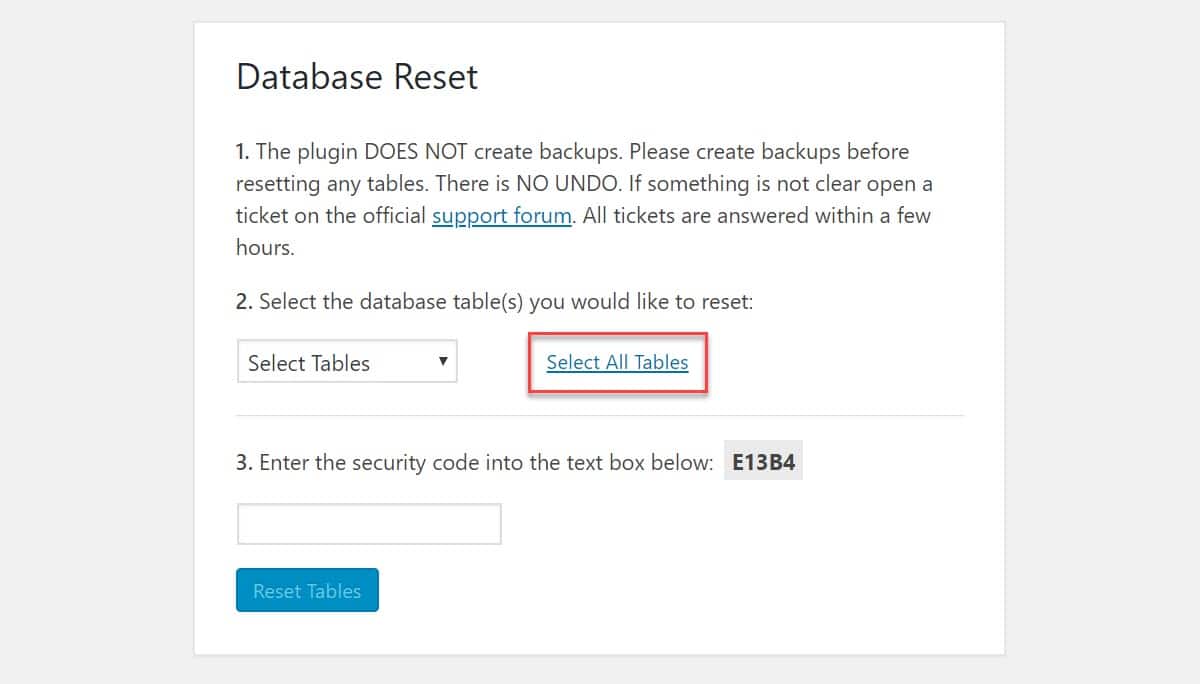
이제 모든 WordPress 데이터베이스 테이블 목록이 표시됩니다. 재설정하고 싶지 않은 특정 항목이 있는 경우 목록에서 제거할 수 있습니다.
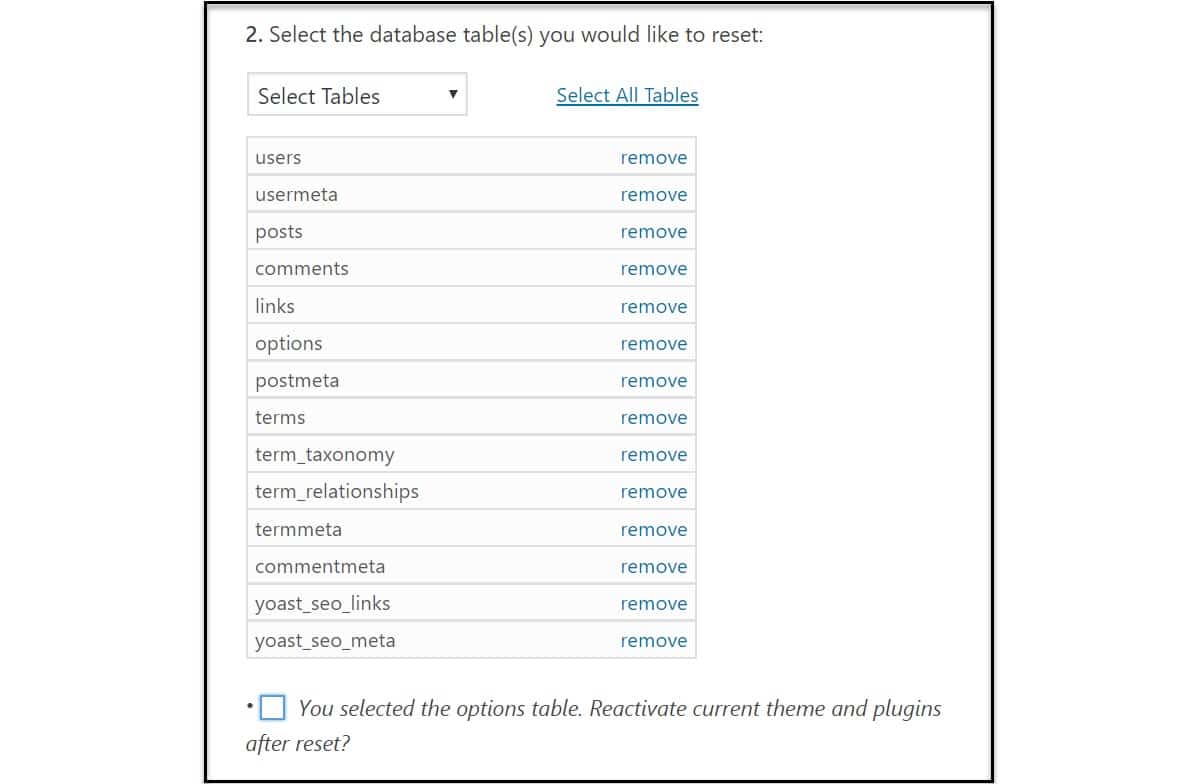
사이트의 현재 테마와 플러그인을 삭제할지 유지할지 결정할 수도 있습니다. 그런 다음 준비가 되면 보안 코드를 입력하고 재설정 을 클릭하여 웹사이트의 모든 데이터베이스 테이블을 지웁니다.
WP 데이터베이스 재설정에 문제가 있거나 이 플러그인에 대한 질문이 있는 경우 WordPress 저장소에서 찾을 수 있는 플러그인의 지원 포럼 페이지로 이동하십시오.
기타 WordPress 재설정 플러그인
WP 데이터베이스 재설정은 사용하기 쉽고 재설정 설정을 제어할 수 있는 인상적인 기능을 제공합니다. 그러나 이 플러그인이 마음에 들지 않는다면 선택할 수 있는 다른 플러그인이 많이 있습니다. 언급할 가치가 있는 다른 몇 가지를 살펴보겠습니다.
고급 WordPress 재설정
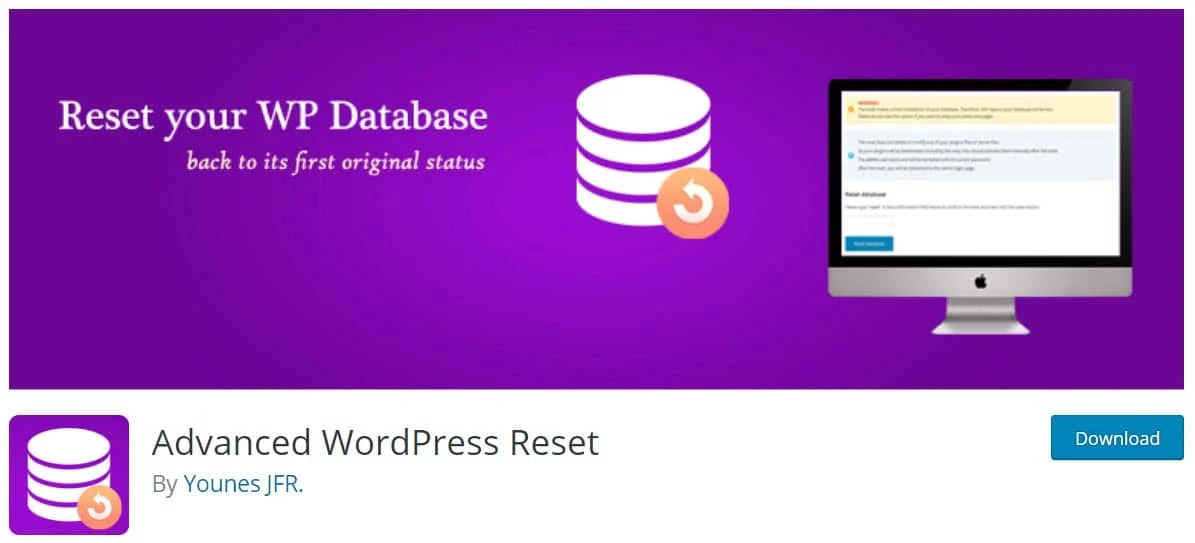
고급 WordPress 재설정을 사용하면 WordPress 데이터베이스를 원래 설치 상태로 재설정할 수 있습니다. 그러나 모든 파일은 그대로 유지되므로 WordPress 코어와 모든 테마 및 플러그인은 삭제되거나 수정되지 않습니다.
고급 WordPress 재설정이 제공하는 주요 기능은 다음과 같습니다.
- 무료.
- 빠르고 쉬운 재설정 프로세스.
- 모든 데이터베이스 콘텐츠(게시물, 페이지, 옵션 등 포함)를 삭제합니다.
- 테마 및 플러그인으로 만든 모든 사용자 정의를 삭제합니다.
- 재설정 후에도 블로그 이름과 원래 관리자 사용자를 유지합니다.
단순히 WordPress 데이터베이스를 정리하려는 경우 자매 플러그인인 Advanced Database Cleaner가 더 적합할 수 있습니다.
WP 재설정
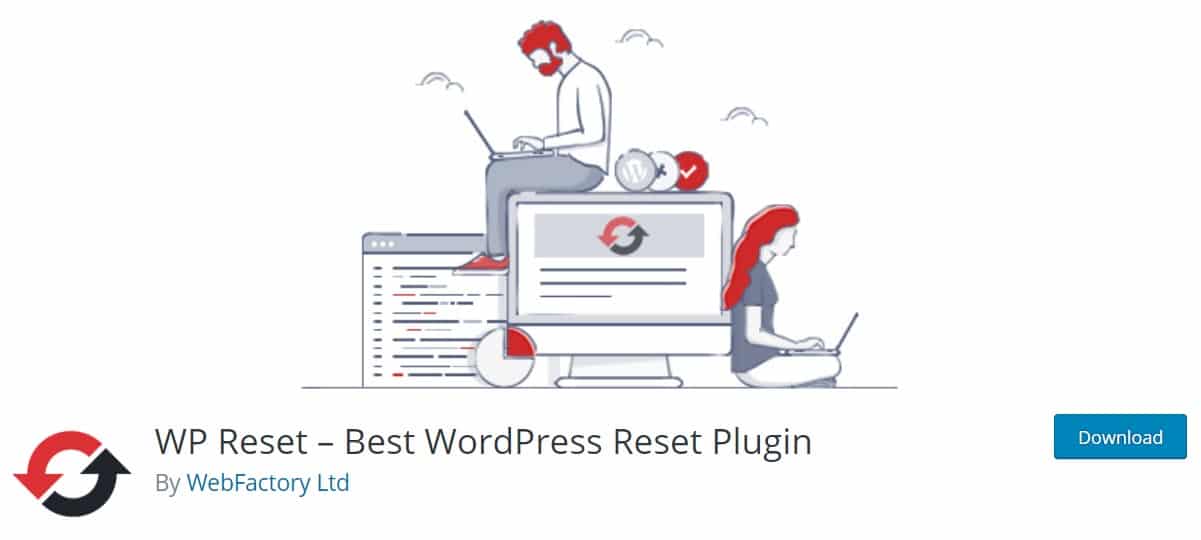
WP 재설정은 WP 데이터베이스 재설정을 설계한 개발자와 동일한 개발자인 WebFactory Ltd에서 만들었습니다. 이 무료 플러그인은 고급 기능을 제공하며 플러그인 및 테마 개발자에게 훌륭한 옵션입니다. 이 플러그인이 제공하는 기능을 살펴보겠습니다...
- 재설정 – 페이지, 게시물, 댓글, 미디어 항목, 사용자, 모든 기본 WP 데이터베이스 테이블, 모든 사용자 지정 데이터베이스 테이블 등을 삭제합니다.
- 부분 설정 – 플러그인, 테마, 업로드, 미디어 파일, 사이트 제목, 사이트 주소 및 검색 엔진 가시성 설정을 유지하거나 삭제할지 여부를 선택하여 몇 가지 옵션을 지정합니다.
- 다중 안전 장치 – 데이터 손실을 방지합니다.
- WP CLI 지원.
- 다중 사이트 지원.
이 플러그인에 대한 자세한 내용은 wpreset.com 웹사이트를 확인하십시오.
WordPress 웹 사이트를 재설정하는 방법에 대한 최종 생각
WordPress 웹 사이트를 재설정하려면 WP 데이터베이스 재설정을 설치해야 합니다. 기본적으로 작동하며 사용자 친화적인 관리 인터페이스를 제공합니다. 전체 사이트를 재설정하는 것 외에도 기본 설정으로 되돌리려는 데이터베이스 테이블만 선택하여 부분 정리를 수행할 수 있습니다. 또는 약간 다른 재설정 기능을 제공하는 고급 WordPress 재설정 및 WP 재설정 플러그인을 고려할 수 있습니다.
플러그인으로 WordPress 데이터베이스를 재설정하는 방법에 대해 질문이 있습니까? 그렇다면 아래 의견에 자유롭게 질문하십시오…
